Mudanças entre as edições de "Quadro de Polivalência"
| Linha 14: | Linha 14: | ||
[[Arquivo: cas030ra.png]]<br> | [[Arquivo: cas030ra.png]]<br> | ||
'''→ Capacidade''': Selecionar esta opção, para emitir o quadro com as Capacidades cadastradas ao colaborador.<br> | '''→ Capacidade''': Selecionar esta opção, para emitir o quadro com as Capacidades cadastradas ao colaborador.<br> | ||
| − | '''→ Treinamento''': Selecionar esta opção, para emitir o quadro com os Treinamentos | + | '''→ Treinamento''': Selecionar esta opção, para emitir o quadro com os Treinamentos cadastrados ao colaborador.<br> |
'''OBS''': Nesta tela, o usuário poderá selecionar ou uma opção ou outra, para realizar a emissão, as duas de uma vez só não é possível.<br><br> | '''OBS''': Nesta tela, o usuário poderá selecionar ou uma opção ou outra, para realizar a emissão, as duas de uma vez só não é possível.<br><br> | ||
'''3º Passo''' - Feito isso, o usuário irá se direcionar à segunda aba, onde diz: '''"Destino"''', | '''3º Passo''' - Feito isso, o usuário irá se direcionar à segunda aba, onde diz: '''"Destino"''', | ||
Edição das 15h27min de 21 de janeiro de 2022
Para o que é utilizado?
O programa "cas030r - Quadro de Polivalência", pertence ao Módulo: "Cargos e Salários" do Sistema AdmRH e é responsável emitir um relatório com o Quadro de Polivalência da Empresa, com o objetivo de representar graficamente as qualificações do colaborador, quanto as atividades referentes ao processo em que ele atua.
Como utilizar?
1º Passo - O acesso ao programa "cas030r - Quadro de Polivalência", está disponível no "Menu Geral" do Sistema AdmRH, através dos seguintes passos: "Cargos e Salários > Relatórios > Quadro de Polivalência", conforme mostra a imagem a abaixo:
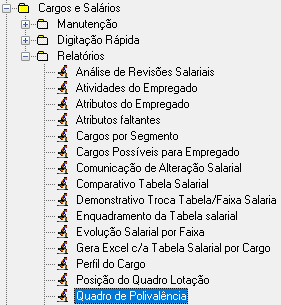
2º Passo - Após seguir os passos descritos acima, o usuário obterá acesso ao programa "cas030r - Quadro de Polivalência", onde irá se deparar com a tela inicial do programa, na primeira aba: "Seleção". Ali, o usuário terá duas opções de seleção na tela: Capacidade e Treinamento, conforme mostra a imagem a seguir:
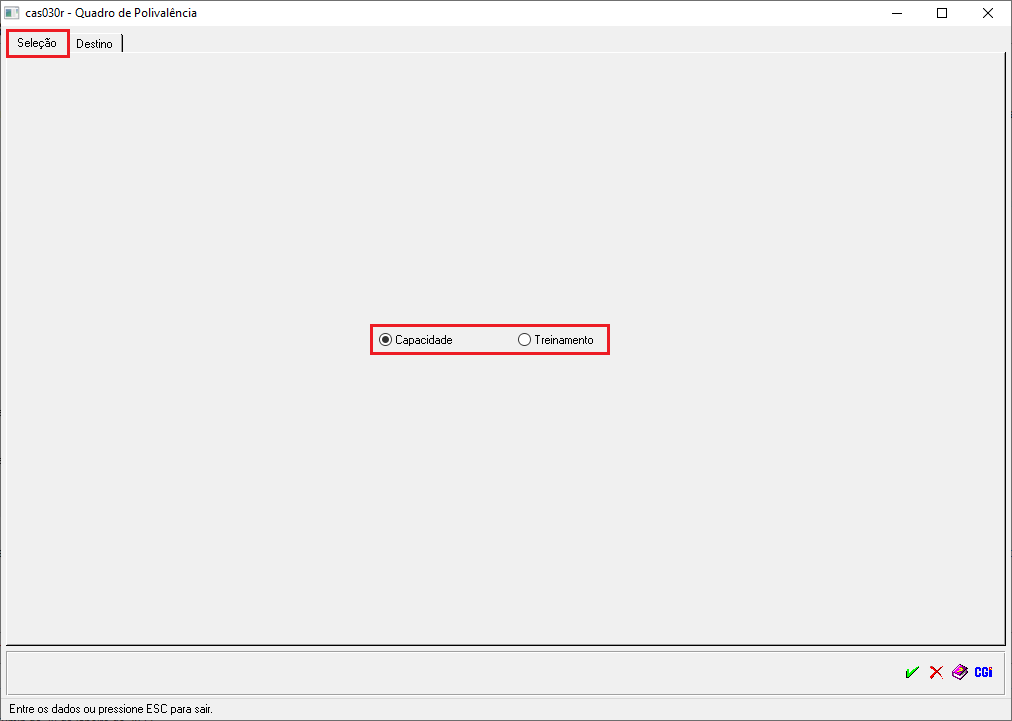
→ Capacidade: Selecionar esta opção, para emitir o quadro com as Capacidades cadastradas ao colaborador.
→ Treinamento: Selecionar esta opção, para emitir o quadro com os Treinamentos cadastrados ao colaborador.
OBS: Nesta tela, o usuário poderá selecionar ou uma opção ou outra, para realizar a emissão, as duas de uma vez só não é possível.
3º Passo - Feito isso, o usuário irá se direcionar à segunda aba, onde diz: "Destino",